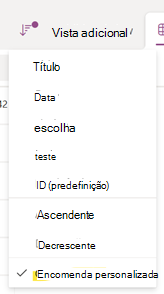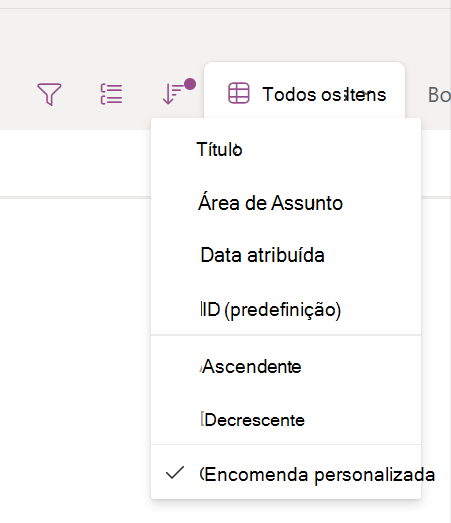Os utilizadores do Microsoft 365 podem agora reordenar itens nas Listas Microsoft ao arrastá-los e deixá-los cair. Este artigo fornece instruções detalhadas sobre a utilização desta funcionalidade, incluindo as suas capacidades, requisitos e limitações.
A funcionalidade de arrastar e largar nas Listas Microsoft permite-lhe mover itens para personalizar a ordem da sua lista. Esta funcionalidade é particularmente útil quando precisa de uma disposição específica de itens para uma melhor organização.
Configurar a sua lista para ativar o arrastar e largar
Antes de começar, certifique-se de que a vista de lista está em Ordenação personalizada ou que não tem nenhuma ordenação aplicada. Arrastar e largar não funciona em listas com ordenações já aplicadas. Para utilizar arrastar e largar numa lista ordenada que esteja em Ordem Personalizada, crie uma nova vista sem ordenação aplicada e, em seguida, utilize essa vista para arrastar e largar.

Arrastar e Largar para Reordenar Itens
-
Abra a sua lista nas Listas Microsoft.
Se precisar de explicar um conceito ou se as pessoas precisarem de fazer passos de pré-requisitos, adicione um resumo rápido abaixo do passo e crie uma ligação para o conceito ou passos.
-
Certifique-se de que a vista de lista está na ordenação da Ordem Personalizada ou que não tem nenhuma ordenação aplicada.
-
Selecione sem soltar o item que pretende mover.
-
Arraste o item para a posição e a libertação pretendidas.
-
Depois de arrastar e largar um item, a sequência de ordenação da vista de lista estará na ordenação da Ordem Personalizada .
Arrastar e largar com vistas diferentes
A reordenação de arrastar e largar é suportada em várias vistas, incluindo vistas de quadro, galeria e grelha. Além disso, funciona com as opções agrupar por e filtrar.

As alterações à ordem dos itens irão alterar a ordem de todos os itens relativamente na lista, mesmo que estejam filtrados ou agrupados de forma diferente noutras vistas. Pode ver um exemplo mais claro com uma lista de itens mais pequena abaixo.

Existem várias considerações a ter em conta ao utilizar a funcionalidade de arrastar e largar:
-
Não existe nenhum botão anular/refazer para ações de arrastar e largar. No entanto, pode arrastar e largar os itens novamente para a respetiva ordem original.
-
Aplicar qualquer sequência de ordenação à vista substituirá a ordenação da Ordem Personalizada e desativará a funcionalidade de arrastar e largar.
-
Reordenar um item irá acionar atualizações para o item de lista, o que pode ativar qualquer automatização ou alertas associados a atualizações de itens.
Utilizar um leitor de ecrã para reordenar itens nas Listas Microsoft
Utilize o Microsoft Lists com o seu teclado e um leitor de ecrã para reordenar itens. Testámo-lo com o Narrador, mas poderá funcionar com outros leitores de ecrã, desde que sigam padrões e técnicas comuns de acessibilidade.
-
Selecione a lista que pretende editar.
-
Prima a Tecla de Tabulação com o Narrador até ouvir: ""
-
Prima a tecla Seta Para Baixo ou Seta Para Cima até ouvir o item de lista que pretende editar.
-
Prima a tecla Seta Para a Direita até ouvir "Mais Ações" e, em seguida, prima Enter.
-
Prima a Tecla de Tabulação com o Narrador até ouvir "Mais Item de Menu" e, em seguida, prima Enter.
-
Prima a Tecla de Tabulação com o Narrador até ouvir "Mover o item para cima uma posição na lista" ou "Mover o item para baixo uma posição na lista" e, em seguida, prima Enter. Tenha em atenção que só poderá ouvir um em vez de ambos se estiver a olhar para o primeiro ou último item da lista.
-
Se a sua movimentação tiver sido efetuada com êxito, deverá ouvir o Narrador anunciar "Alerta: Movido [Nome do Item]".